Situatie
Solutie
Cum se detectează automat setările LAN în Windows 10?
1. Modificați setările adaptorului pentru a detecta automat setările LAN și proxy
- Faceți clic pe butonul Start , tastați control panel și faceți clic pe el din rezultate.
- Accesați Centrul de rețea și partajare .
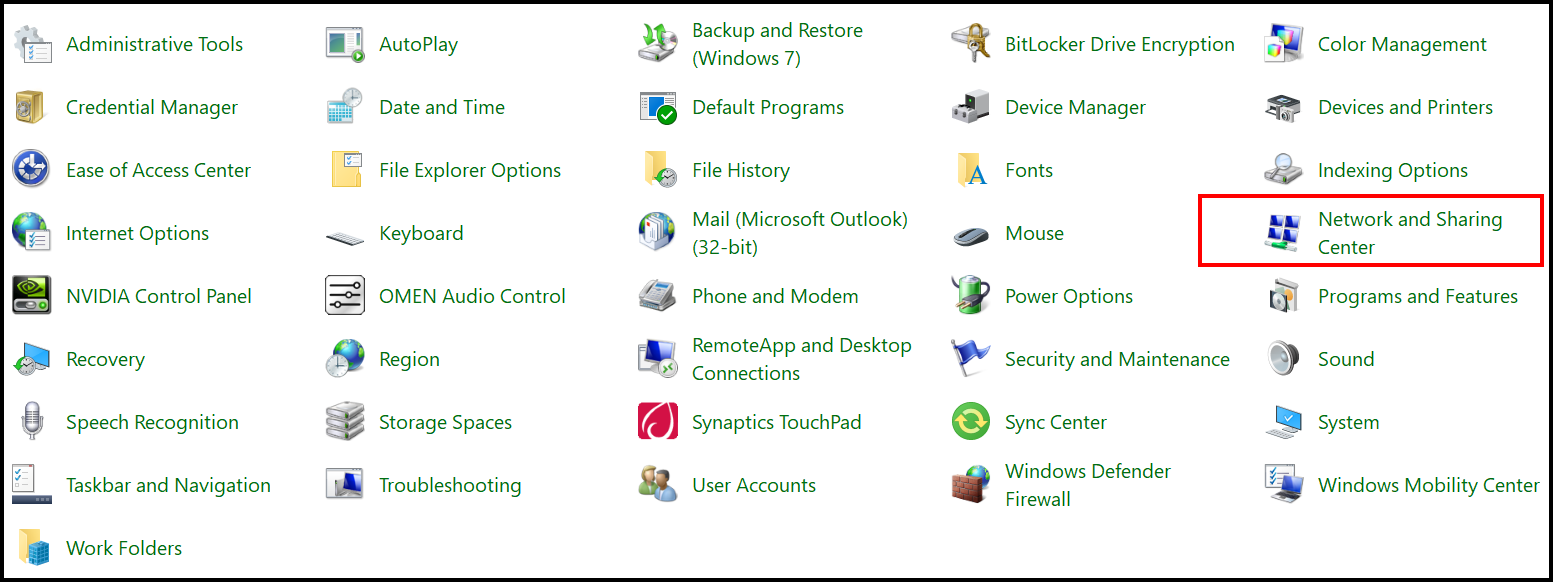
- În meniul din stânga, alegeți Schimbați setările adaptorului .
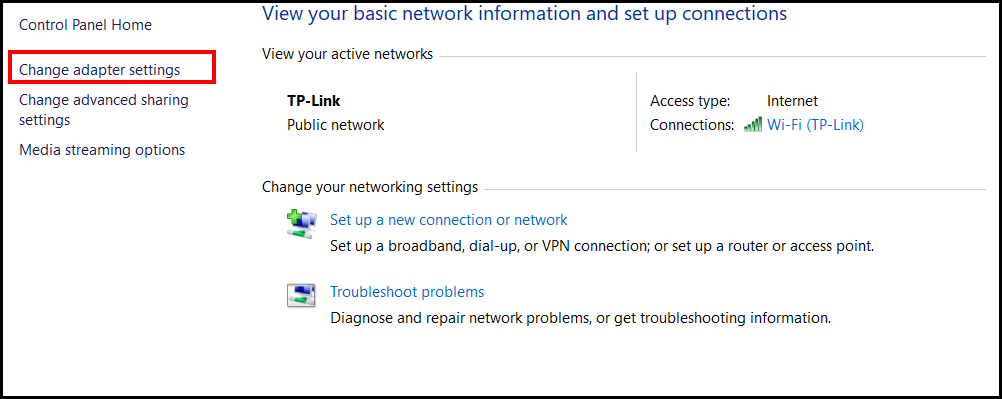
- Faceți dublu clic pentru a deschide conexiunea Ethernet și faceți clic pe Proprietăți .
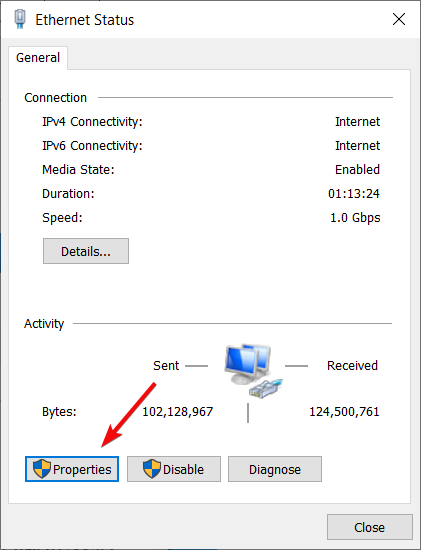
- Selectați Internet Protocol 4 TCP IPv4 și faceți clic din nou pe Proprietăți .
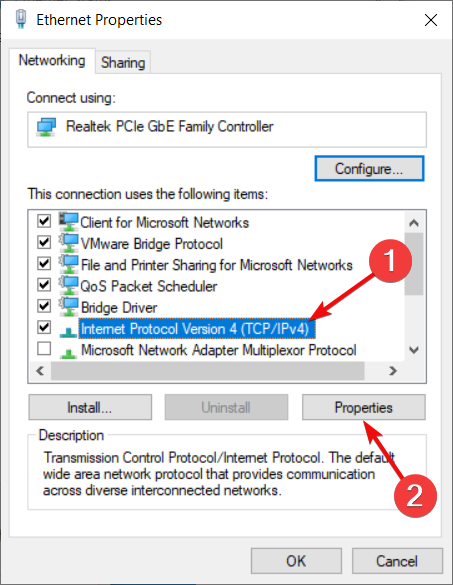
- Activați detectarea automată atât pentru adresele IP, cât și pentru cele DNS .
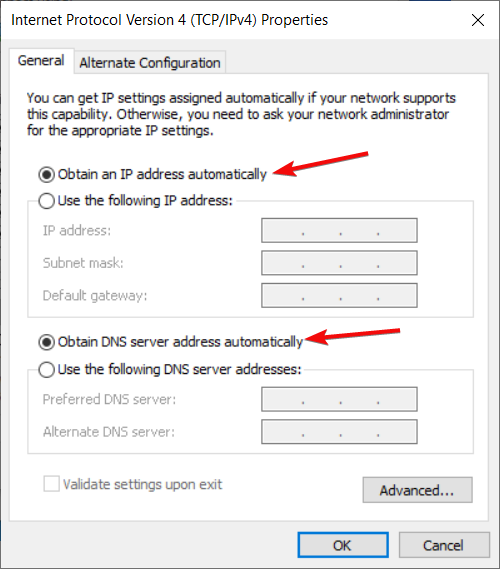
Aveți grijă să nu selectați Internet Protocol 6 TCP IPv6. Acesta este un protocol complet diferit care nu necesită încă nicio intervenție manuală. Vom trece peste diferențele dintre cele două mai târziu în acest articol.
2. Modificarea setărilor LAN la detectarea automată
- Faceți clic pe pictograma Windows , introduceți panoul de control și deschideți aplicația din rezultate.
- Acum, selectați Opțiuni Internet .
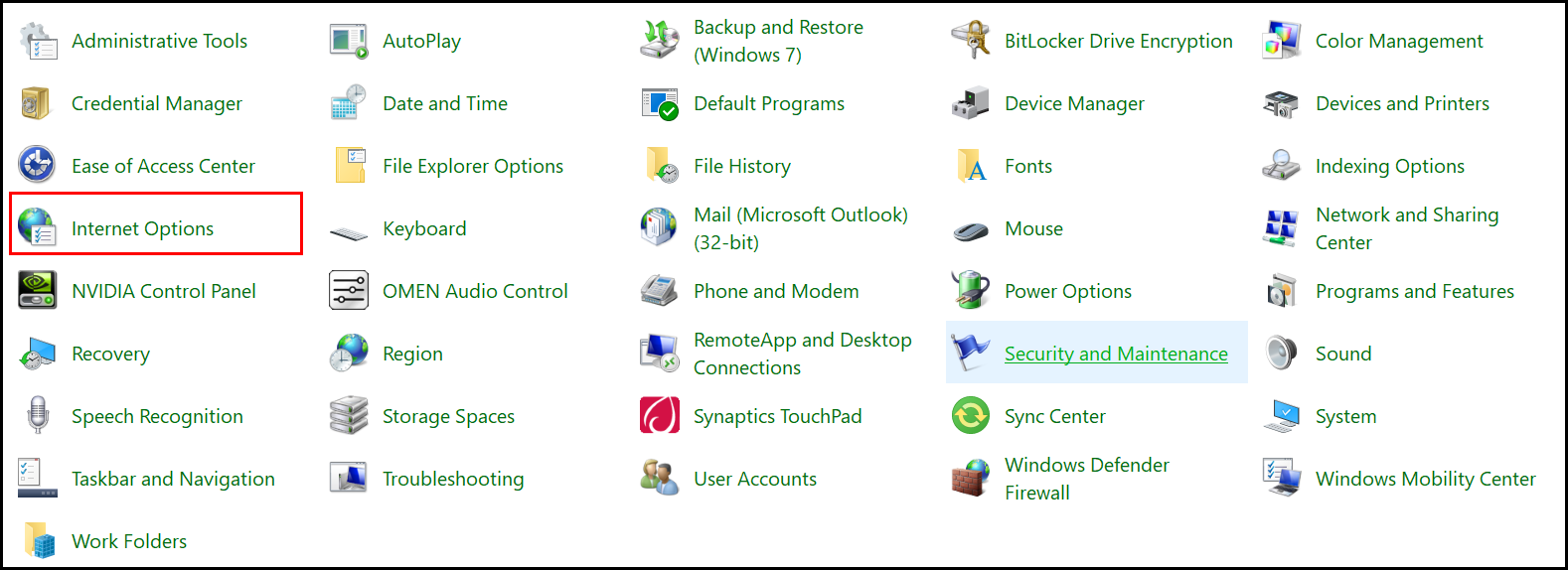
- În bara de sus, selectați Conexiuni și faceți clic pe Setări LAN .
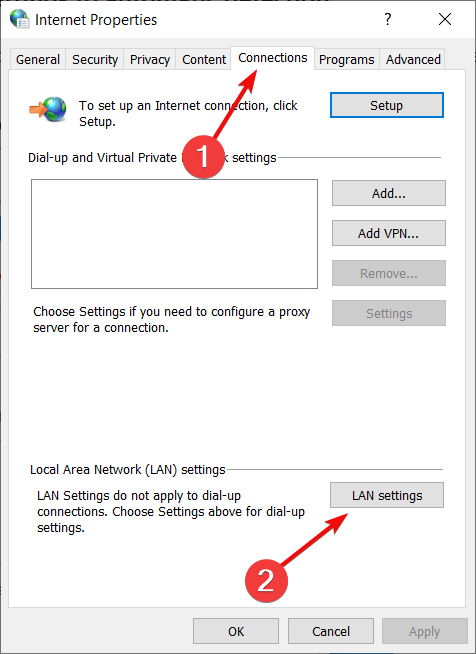
- Bifați caseta Detectează automat setările și lăsați nebifat serverul proxy .
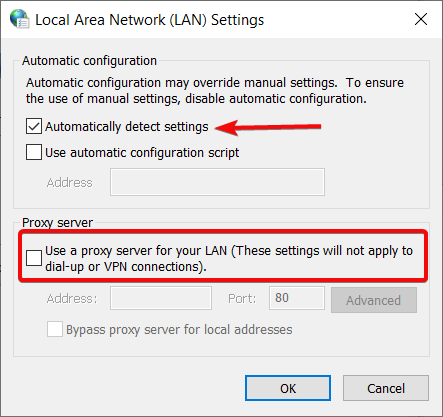
Dorim ca un server proxy să fie atribuit automat, de aceea vom lăsa acea casetă nebifată. Sau, dacă din orice motiv, al dvs. este bifat, asigurați-vă că îl debifați făcând simplu clic pe el.
Acum că aceste setări sunt la locul lor, Windows 10 ar trebui să genereze automat setările LAN. Am trecut peste ceva terminologie tehnică, așa că poate că acum este timpul să o explicăm puțin.

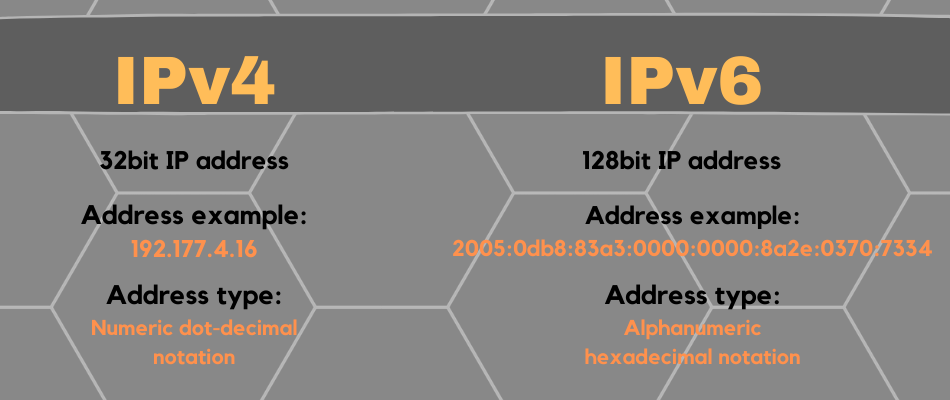
Leave A Comment?